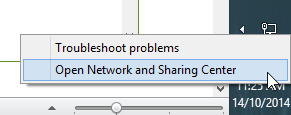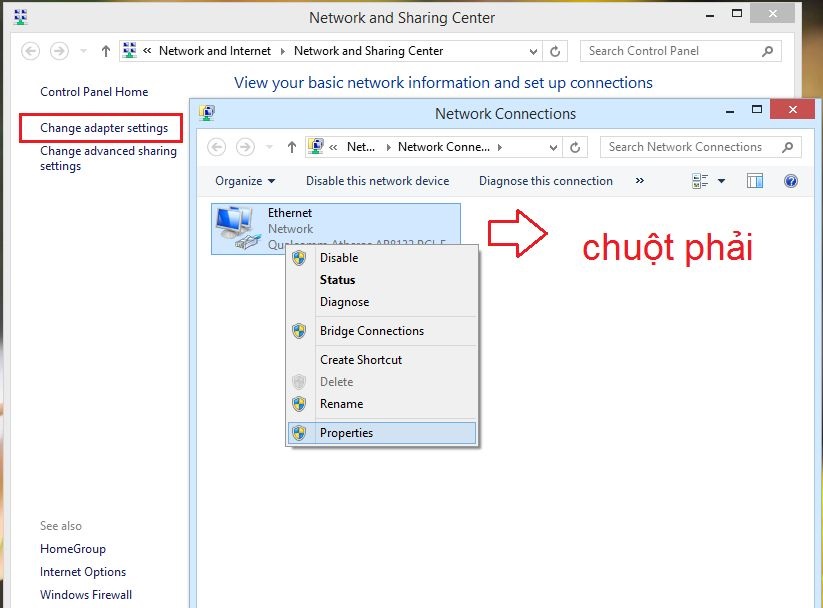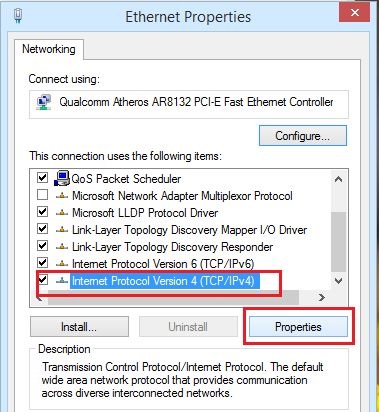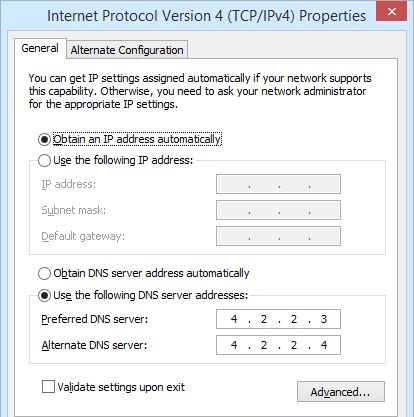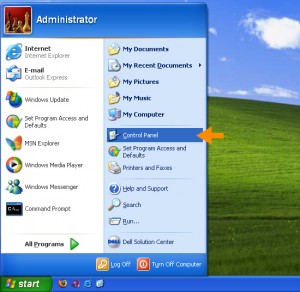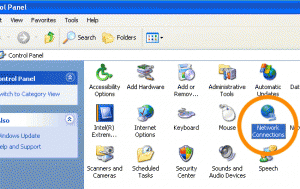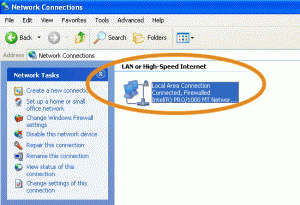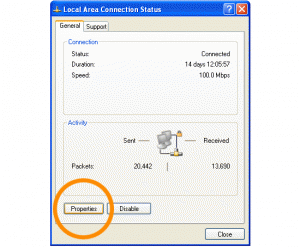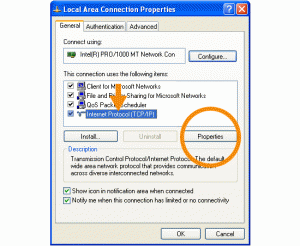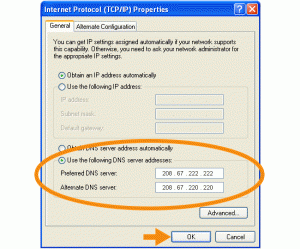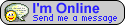Bạn đang tìm cách đổi DNS Server Address trên card mạng tại máy tính cá nhân của mình để truy cập vào 1 số trang website, hay khi DNS server đang sử dụng phát sinh lỗi...
Bạn đã tìm rất nhiều cách những vẫn chưa biết được cách thực hiện việc đổi DNS. Trong bài viết này, chúng tôi sẽ giúp các bạn thực hiện cách thay đổi DNS hiệu quả nhất.
1.DNS là gì?
DNS là từ viết tắt trong tiếng Anh của Domain Name System, là hệ thống phân giải tên miền được phát minh vào năm 1984 cho Internet, chỉ một hệ thống cho phép thiết lập tương ứng giữa địa chỉ IP và tên miền.
2.Tác dụng khi bạn thay đổi DNS
Khi bạn thay đổi DNS Window, máy tính của bạn có thể truy cập website một cách dễ dàng và nhanh chóng.
3.Cách thay đổi DNS trong Window 7 và Window 8
Chọn chuột phải vào biểu tượng mạng >>
Open Network and Sharing CenterChọn chuột phải vào
Ethernet >>
PorpertiesChọn
Internet Protocol Version 4 (TCP/IPv4) >>
PropertiesNhập thông số DNS mà bạn cần thay đổi.
4.Cách đổi DNS trong Window XP
Bạn nhấn phím Start góc dưới bên trái sau đó chọn
Control PanelTrong cửa sổ
Control Panel, bạn nhấp đúp chuột vào
Network ConnectionsTrong cửa sổ
Network Connections, bạn nhấp đúp chuột vào card mạng mà bạn đang sử dụng
Tiếp theo, ta chọn
Properties để mở cửa sổ cấu hình.
Chọn
Internet Protocol (TCP/IP) và nhấn vào nút
Properties.
Nhấn vào nút
Use the following DNS server addresses và nhập vào DNS mới để thay đổi DNS. Sau cùng bạn chỉ cần chọn DNS bạn muốn đổi.
Như vậy, bạn đã biết được cách đổi DNS trong Window rồi đấy.
Chúc bạn thành công!!!